Å reparere den skadede mighost.exe kan fikse feilene
- Migration Plugins vertsprogramprosessen, også kjent som mighost.exe, er en legitim fil.
- Den brukes til å støtte migcore, migcore.dll og migres, migres.dll på Windows-operativsystemet.
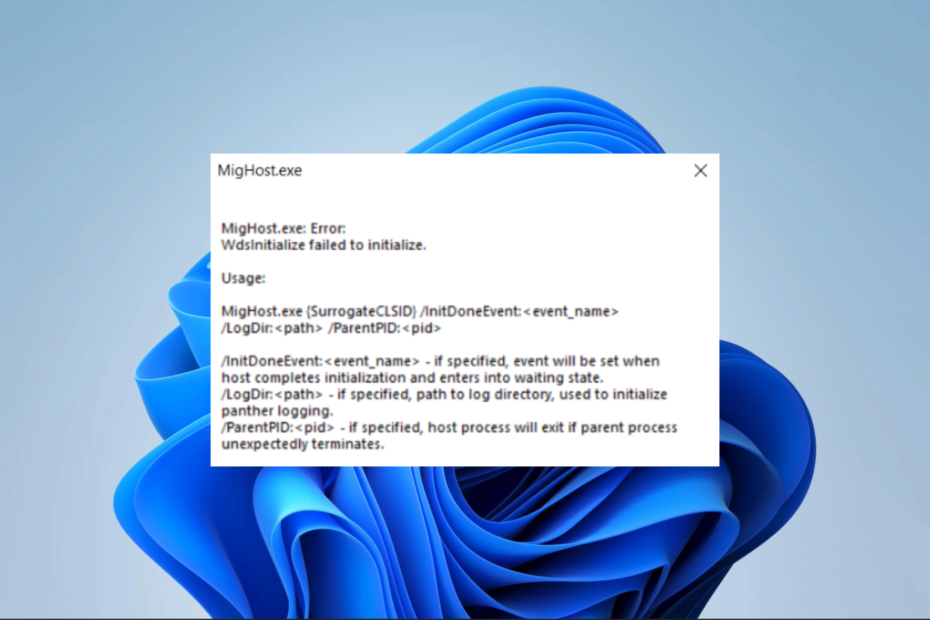
XINSTALLER VED Å KLIKKE LAST NED FILEN
- Last ned Fortect og installer det på din PC.
- Start verktøyets skanneprosess for å se etter korrupte filer som er kilden til problemet ditt.
- Høyreklikk på Start reparasjon slik at verktøyet kan starte fikseringsalgoritmen.
- Fortect er lastet ned av 0 lesere denne måneden.
Mange brukere er forsiktige med hensyn til legitimiteten til mange kjørbare datamaskiner siden noen
Windows antivirusprogrammer kan flagge dem som skadelig programvare. Mighost.exe-filen kan falle inn under denne kategorien, spesielt siden den kan utløse noen systemfeil.Vi utforsker filen og gir praktiske løsninger på noen relaterte feil som enkelte lesere kan støte på.
Hva er Mighost.exe?
Fra det vi har funnet ut, er Mighost.exe-filen assosiert med vertsprogramprosessen for Migration Plugins og utfører følgende funksjoner:
- Støtter migcore.dll, migcore og migres, migres.dll.
- Nyttig for å migrere brukerprofiler til nye enheter.
- Den kjører i bakgrunnen uten å kreve brukerinteraksjon.
Husk at det er mulig deaktiver bakgrunnsapplikasjoner, slik at du alltid kan stoppe denne filen fra å kjøre.
Hvor ligger Mighost.exe?
Du bør finne den legitime kjørbare filen i katalogen nedenfor; filstørrelsen skal være rundt 257 552 byte.
C:\$WINDOWS.~BT\Sources\
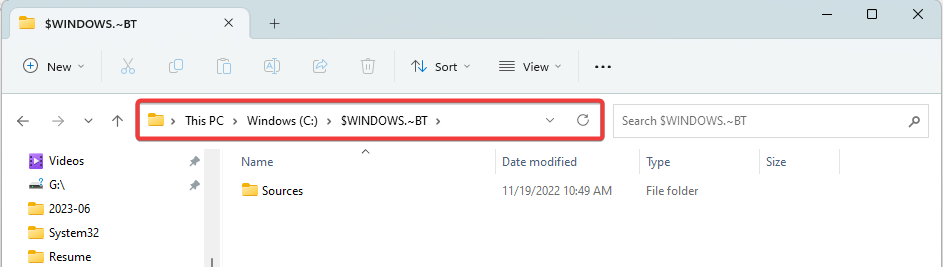
Du bør imidlertid være oppmerksom på at skadelig programvare ofte etterligner noen ekte programmer, så vi anbefaler en grundig virusskanning med en effektiv Windows antivirusprogramvare hvis du er i tvil.
Hvordan fikser jeg Mighost.exe-feil?
Følgende løsninger er ofte nødvendige:
- Kjøre en omfattende virusskanning.
- Avinstallerer apper som kan ha kompatibilitetsproblemer med Mighost.exe.
Du kan imidlertid prøve mer detaljerte løsninger hvis du fortsatt har feil.
1. Avslutt mighost.exe-prosessen
- Hold Ctrl+Skifte+Esc tastene sammen for å starte Oppgavebehandling.
- Finn mighost.exe prosess blant listen over kjørende prosesser.
- Høyreklikk på den og velg Avslutt oppgave for å avslutte prosessen.
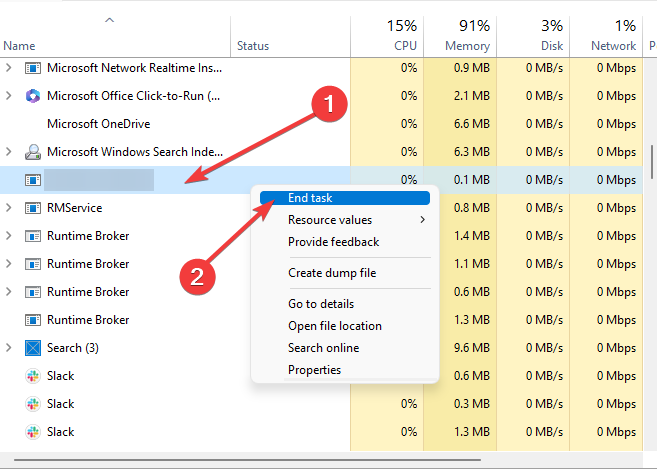
2. Kjør en filskanning og reparer
- trykk Windows + R å åpne Løpe dialog.
- Type cmd og trykk Ctrl + Skifte + Tast inn å åpne en forhøyet Ledeteksten.

- Skriv inn skriptet nedenfor og trykk Tast inn for å starte skanningen.
sfc /scannow
- Til slutt, følg eventuelle instruksjoner som er angitt og start datamaskinen på nytt på slutten av prosessen.
- 0x80073d27 Feil: Slik løser du dette problemet med spilltjenester
- Hva er feilkode 999 og hvordan du raskt fikser det
- 0xc0000218 BSoD-feil: Slik fikser du det på Windows 10 og 11
- Hva er Wscript.exe og bør du fjerne det?
- Fix: Du krever tillatelse fra alle for å endre fil
3. Reparer installasjonen
- trykk Windows + R å åpne Løpe dialog.
- Type cmd og trykk Ctrl + Skifte + Tast inn å åpne en forhøyet Ledeteksten.

- Skriv inn skriptet nedenfor og trykk Tast inn for å starte skanningen.
DISM.exe /Online /Cleanup-image /Restorehealth
- Når reparasjonen er fullført, start datamaskinen på nytt.
Hvilke vanlige feil er knyttet til Mighost.exe?
- Blue screen of death (BSOD) feil
- Systemet krasjer
- Treg ytelse til enheter
- Appen krasjer
Disse feilene kan utløses hvis den kjørbare filen er ødelagt eller skadet, bruker for mange systemressurser, eller hvis noen apper er inkompatible. Uansett årsak, bør løsningene vi utforsker i denne veiledningen hjelpe.
Vi har satt sammen en liste over de beste filreparasjonsverktøy, så du kan prøve å bruke hvilken som helst av dem for å fikse mighost.exe, da dette kan løse systemfeilen.
Det vil være alt for denne guiden. Du kan kontakte oss i kommentarfeltet for å gi oss beskjed om du har lykkes med å fikse feilene.
Opplever du fortsatt problemer?
SPONSERT
Hvis forslagene ovenfor ikke har løst problemet, kan datamaskinen oppleve mer alvorlige Windows-problemer. Vi foreslår at du velger en alt-i-ett-løsning som Fortect for å løse problemer effektivt. Etter installasjonen klikker du bare på Vis og fiks og trykk deretter på Start reparasjon.


